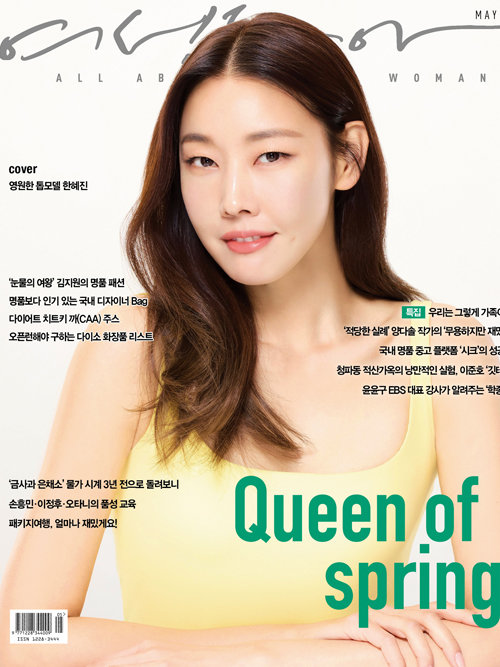그로부터 며칠 후 이씨의 생일. 동문 친구가 집으로 보낸 택배 우편물을 열어보니 두개의 머그컵이 담겨 있었다. 머그컵도 그냥 머그컵이 아닌 동문 친구와 다정하게 어깨동무하고 찍은 사진이 프린팅된 특별한 선물이었다. 머그컵까지 받고 보니 ‘디지털’을 ‘돼지털’ 보듯 하고 아날로그 리듬으로 세상을 살고 있는 자신이 마치 디지털 시대의 ‘심봉사’처럼 느껴졌다. 그래서 이씨가 디지털 시대로의 ‘업그레이드’를 위해 장만한 ‘심청이’는 바로 디지털 카메라!
디지털 카메라는 필름이 필요 없고 대신 명함 반쪽 크기의 ‘메모리 카드’를 사용하는데 필름처럼 1회용이 아니라 영구적으로 쓸 수 있다. 어디 이것뿐인가. 필름 카메라는 뷰 파인더(View Finder)를 보고 촬영하지만 디지털 카메라는 몸체에 부착된 ‘LCD액정모니터’를 보고 촬영한 후, 찍은 사진을 즉석에서 슬라이드 보듯 일일이 찾아볼 수 있고 마음에 들지 않는 사진은 곧바로 삭제할 수도 있다. 또 디지털 카메라를 컴퓨터에 연결시키면 사진을 현상·인화하거나 스캔 받는 전 과정을 모두 생략하고 포토 프린터를 통해 사진 출력이 가능하다는 것. 허걱∼ 신이시여! 이게 정녕 카메라 맞사옵니까?
그런데 컴퓨터 없는 디지털 카메라는 오아시스 없는 사막과 같은 것. 즉, 디지털 카메라는 컴퓨터 주변기기와 다름없는 만큼 디지털 카메라의 세계에 입문하기 전에 반드시 알아야 할 것 몇 가지를 꼼꼼하게 짚어본다.
디지털 카메라를 이해하는 첫째 관문 ‘CCD’
CCD(Charge Coupled Device)는 보통 카메라의 필름에 비유할 수 있는데, 렌즈를 통해 들어오는 ‘이미지(빛)’를 ‘디지털 이미지(전기신호)’로 바꾸는 부분이다. CCD에는 이미지를 구성하는 최소 단위인 ‘픽셀(화소)’이 배치되어 있는데, 각각의 픽셀이 가지고 있는 개별 이미지 정보가 합쳐져 하나의 온전한 이미지를 형상화하는 것. 즉, 어린이들이 가지고 노는 장난감 블록이 하나하나 모여 로봇이나 자동차 모양을 이루는 것과 같은 이치다.
CCD는 촬영된 사진의 해상도(화질)를 결정하는 가장 중요한 요소다. 화소수가 높을수록 뛰어난 해상도와 선명한 색 표현을 얻을 수 있는데 화소수가 많으면 가격도 비싸진다. 그렇다고 무조건 화소수가 높은 것을 고르기보다는 자신의 사용 용도에 맞는 제품을 고르는 것이 합리적이다. 시중에 1백만 화소급에서 6백만 화소급의 디지털 카메라가 나와있는데 일반 가정에서 쓰기에는 2백만 화소급의 디지털 카메라가 무난하다. 이미지를 크게 출력해서 사진처럼 간직하고 싶다면 화소수가 높은 것이 좋지만, PC상에서 ‘가족 홈페이지’나 ‘전자앨범’ 용도로 쓸 것이라면 화소수가 낮아도 해상도에는 별 차이가 없다.
추억을 보관해주는 기억창고 ‘저장매체’
한번에 얼마나 많은 사진을 찍어 보관할 수 있느냐를 결정하는 것이 저장매체(메모리 카드)다. 시중에는 컴팩트 플래시, 메모리스틱, 스마트 미디어, 마이크로 드라이브 등이 나와 있다. 이 가운데 컴팩트 플래시는 가격이 비싸기는 해도 안전성과 내구성을 갖춰 사용자들에게 인기다.
메모리 카드는 필름에 비교할 수 없을 만큼 대용량이긴 하지만 아직까지 표준화 단계에 이르지는 못했다. 니콘·캐논·코닥 등은 컴팩트 플래시를, 소니는 메모리스틱을, 올림푸스·후지·미놀타·도시바 등은 스마트 미디어를 저장매체로 채택하고 있다. 이렇듯 각 브랜드마다 메모리 카드가 서로 달라 타사 제품과 자유롭게 호환되지 않는 단점이 있다.
메모리 용량은 해상도와 밀접한 관련이 있다. 화소수가 큰 디지털 카메라일수록 파일 사이즈가 크기 때문에 메모리 용량을 많이 차지한다. 예를 들어 36MB짜리 메모리카드가 있다고 치자. 여기에 1백만 화소급 디지털 카메라로 1백장의 이미지를 찍어서 저장할 수 있다면 2백만 화소급 디지털 카메라로는 그 절반 정도밖에 저장하지 못한다. 이렇게 메모리 용량을 고려해야 하기 때문에 만일 3백만 화소대 디지털 카메라를 보유하고 있어도 일반적인 사진 촬영은 2백만 화소급 이하로 찍어서 보관하는 경우가 많다.
마음대로 사진규격을 선택하는 ‘사진 포맷’
사진 포맷을 어떤 종류와 크기로 선택하느냐에 따라 촬영매수의 차이가 크다. 디지털 카메라의 포맷 종류는 압축파일(JPG, JPEG)과 비압축파일(RAW, TIFF)로 구분할 수 있는데, 디지털 카메라의 대표적인 사진 포맷은 JPG방식을 쓴다.
디지털 카메라를 보면 슈퍼파인, 파인, 노멀 혹은 SHQ(Super High Quality), HQ(High Quality), SQ(Super Quality) 등의 모드가 있다. 이것은 카메라 제조사별로 압축률을 표현하는 방식이다. 그렇지만 압축파일로 저장한다 해도 최소크기 640×480(가로×세로 화소수로 숫자가 커질수록 해상도가 높아진다)에서 1600×1200, 2304×1728 등 사진 크기에 따라 그림파일이 차지하는 공간도 달라진다.
디지털 카메라의 해상도와 압축률에 따라 같은 용량의 메모리 카드도 다양한 활용이 가능한 만큼 디지털 카메라를 고를 때는 얼마나 다양한 해상도와 압축률을 지원하는지 꼭 확인한다.
인터페이스를 위한 ‘USB’

일반적으로 데이터 전송 방식은 ‘시리얼 방식’과 ‘USB(Universal Serial Bus) 방식’이 있는데 요즘 출시되는 대부분의 디지털 카메라는 고속전송이 가능한 USB방식을 채택하고 있어 사실상 USB가 표준으로 자리잡은 연결방식이다. 일부 모델의 경우 시리얼 방식을 지원하는 경우도 있는데 USB방식에 비해 전송속도가 30∼40배 정도 느리고 카드리더기(메모리를 읽는 기기) 등의 별도 장비를 구입해야 하는 만큼 USB포트를 지원하는 제품을 선택한다.
요즘 출시되는 디지털 카메라는 TV 출력기능을 제공하기도 하는데, AV단자를 이용해 디지털 카메라와 TV를 연결하면 촬영한 이미지를 TV모니터에서 재생해 볼 수 있다.
디지털 카메라로 찍은 사진, PC로 전송하기
디지털 카메라로 촬영한 사진을 PC로 전송하려면 우선 디지털 카메라의 전원을 끈 다음 USB케이블을 디지털 카메라와 PC에 각각 연결한다. 그런 다음 디지털 카메라의 전원을 켠다. 이때 PC에 윈도XP가 설치되어 있다면 별도의 소프트웨어 없이 ‘스캐너 및 카메라 마법사’를 이용해 디지털 카메라에 저장된 이미지를 PC로 전송할 수 있다.
PC에 윈도XP가 설치되어 있지 않더라도 윈도98, ME, 2000계열에서도 USB를 이용해 사진을 전송받을 수 있다. 디지털 카메라를 구입할 때 제조회사에서 전송에 필요한 소프트웨어를 제공하는데 이 소프트웨어를 PC에 설치한 후, 디지털 카메라와 PC를 연결하면 전송 프로그램이 작동한다.
‘전자앨범’ 관리에 필요한 소프트웨어
디지털 카메라로 찍은 사진을 그때 그때 정리해두지 않으면 하드디스크가 디지털 사진으로 뒤죽박죽이 된다. 그러다가 결국 사진폴더의 용량을 감당하지 못해 애써 찍은 사진을 휴지통에 버려야 하는 경우가 생긴다.
플립앨범, ACDSee, 알씨, 포토샵 등의 이미지 관리 유틸리티 프로그램을 사용하면 시각적으로 뛰어나고 관리에도 편한 ‘전자앨범’을 만들 수 있다. 포털 사이트에서 30∼50MB 상당의 전자앨범을 무료로 제공하는 만큼 인터넷상에 가족 전자앨범, 동문회 전자앨범 등을 만들거나 CD-RW에 전자앨범을 보관해보자. 물론 이 프로그램이 모두 있어야 하는 것은 아니다. 자신의 용도에 알맞은 프로그램을 선택하는 것이 중요하다.
플립앨범
송화시스템기술에서 개발한 ‘플립앨범4.0’은 이미지 편집 및 전자앨범 제작이 가능한 제품이다. 현재 유료로 판매하고 있고 30일간 사용할 수 있는 30일 체험판은 온라인 포토(www.op.co.kr)에 접속하면 무료로 다운 받아 쓸 수 있다. 프로그램 설치와 이용방법이 간단해 초보자도 쉽게 사용할 수 있는 것이 장점이다.
플립앨범을 이용하면 사진 폴더만 클릭해도 폴더 속에 저장된 수십여장의 ‘섬네일’을 목차가 달린 사진첩으로 손쉽게 만들 수 있다. 섬네일(Thumbnail)이란 컴퓨터 화면상에서 슬라이드 형태로 볼 수 있는 낱장의 사진들을 일컫는다. 전자앨범에 나열된 사진들이 ‘손톱만큼 작은 사진’이란 의미에서 섬네일이란 귀여운 이름이 붙여졌다.
전자앨범의 모양도 실제 앨범과 똑같아 컴퓨터 속에 앨범 한권이 들어있다고 생각하면 된다. 전자앨범의 겉표지 색상도 마음대로 바꿀 수 있고 마우스를 페이지 위에 놓고 클릭만 하면 앨범 페이지가 자동으로 넘어간다. 마치 실제 앨범을 보는 것 같은 3차원 영상이 제공되는데, 실제 페이지 넘기는 소리도 들을 수 있다. MP3 음악 파일을 이용해 전자앨범에 배경음악을 깔 수 있고, 사진을 최고 크기로 확대해 ‘슬라이드 쇼’도 감상할 수 있다.
알씨(ALSee)
이스트소프트에서는 다양한 이미지 포맷을 지원하는 이미지 관리 프로그램 알씨(ALSee)를 개발, 이를 원하는 사람은 홈페이지(www.altools.co.kr)에 접속해 공개판을 무료로 다운 받을 수 있다. 복잡한 이미지 뷰어 기능을 단순화해 초보자도 쉽게 사진관리와 편집에 이용할 수 있다.
ACDsee
ACDsee는 클래식, 표준, 파워팩으로 구분되는 이미지 관리 유틸리티의 대표적인 프로그램이다. 현재 ACDsee 4.0까지 출시됐는데 ACDsee의 파워패키지 포토안젤로(FotoAngelo)와 포토캔버스(FotoCanvas) 기능을 이용하면 사진의 기본관리와 편집 뿐만 아니라 문자 입력, 슬라이드 쇼도 감상할 수 있다. 하지만 전체 메뉴가 영어로 되어 있다.
포토샵
이미 알려져 있다시피 포토샵은 최고의 그래픽 프로그램이다. 요즘은 인터넷 사진관에서 포토샵을 이용해 증명사진을 많이 ‘조작’해준다. 간단한 포토샵 기능만 이용해도 얼굴의 여드름, 주근깨, 기미를 감쪽같이 없애 피부 미인으로 만들어 주고 머리모양, 눈동자의 크기도 마음대로 조절할 수 있다. 컬러사진도 분위기 있는 흑백사진으로 만들거나 사각형의 사진을 타원형의 사진으로 편집하는 등 다양한 이미지 활용이 가능하다. 지난 4월 포토샵 7.0이 발표되었는데 요즘은 각 포털사이트에 마련된 ‘사진 인화서비스’만 이용해도 포토샵과 유사한 사진 편집 기능을 무료로 이용할 수 있다.
윈도XP로 사진 관리하기
윈도XP는 기본적인 사진관리 기능을 제공하고 있어 대량의 사진도 사진 폴더에 체계적으로 관리할 수 있다. 이동식 디스크를 열고 보면 DCIM이란 기본 폴더가 보이는데 이 폴더의 하위 폴더에 사진이 저장된다.
인터넷 사진관 이용한 사진 출력

요즘 성업중인 인터넷 사진관의 ‘인화 서비스’를 이용하면 안방에 앉아 인화된 사진을 받아볼 수 있다. 인화가격도 일반 필름 인화비용과 별 차이가 없다. 각 사이트별로 조금씩 차이가 있기는 하지만 3×5사이즈를 기준으로 2백∼2백50원 정도. A4 사이즈의 특수규격은 물론 증명사진 및 여권사진도 인화해준다.
최근에는 사진 인화 서비스뿐만 아니라 디지털 사진을 이용한 액자, 시계, 머그컵, 라이터, 티셔츠, 커플팬티 등 다양한 ‘포토 팬시 상품’이 출시되고 있다.
인터넷 사진관 이용방법은 일단 사이트에 회원가입을 한 후, 디지털 카메라로 촬영한 사진파일을 올린다. 그런 다음 인화주문서비스를 신청, 신용카드나 휴대전화로 결제하면 3일 이내에 집으로 인화된 사진을 배송해준다. 급하게 받아야 할 사진이면 별도의 배송료를 내고 택배나 오토바이 퀵 서비스 등을 신청할 수도 있다.
-
추천 0
-
댓글 0
- 목차
- 공유